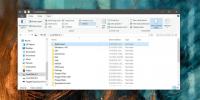Photoshop'ta Bir Görüntüyü Açarken 'Bilinmeyen veya Geçersiz İşaretleyici' Hatasını Düzelt
Photoshop hemen hemen tüm popüler ve birkaç belirsiz görüntü dosyası formatını destekler. Photoshop'un açamadığı veya düzenleyemediği dosyalar için Adobe, Illustrator uygulamasını geliştirdi. Bu iki uygulama arasında, açamayacağınız ve düzenleyemeyeceğiniz bir resim bulmakta zorlanırsınız. Mesele şu ki, bir dosyayı düzenlemeniz için açılması gerekir. Photoshop zaman zaman PNG, JPG veya GIF dosyalarını açamaz ve "bilinmeyen veya geçersiz işaretleyici" hatası oluşturur. Bu hata, tarayıcınızda sorunsuz bir şekilde açılan tamamen normal dosyalar için görünür. "Bilinmeyen veya Geçersiz İşaretleyici" hatası, resimle yanlış bir dosya uzantısının kullanılmasından kaynaklanıyor. Hata mesajı tek başına çok fazla yardım sunmaz, ancak düzeltme çok basittir; dosya uzantısını düzeltin.
Şahsen bu hatanın internetten indirilen resimlerde ortaya çıkma olasılığının daha yüksek olduğunu gözlemledim. Nadiren biri size 'Bilinmeyen veya Geçersiz İşaretçi' hatası üreten bir resim gönderebilir.

Düzeltme basit; dosya uzantısını değiştirin. Dosya bir JPG uzantısına sahip olabilir, ancak aslında bir PNG dosyasıdır. Görüntüyü onlarla açtığınızda tarayıcılar bunu anında ayarlayacaktır, ancak Photoshop açmayacaktır. Oldukça kolay olan dosya uzantısını düzeltmeniz gerekir; dosya yeniden adlandırmasıyla uzantıyı değiştirin. Zor kısım, hangisinin kullanılacak doğru uzantı olduğunu bilmektir.
PNG ve JPG değişimi
Bir JPG'niz varsa, PNG olarak değiştirin. PNG'niz varsa JPG olarak değiştirin. Bu, çoğu sorunu çözecek, ancak hepsini çözmeyecektir. JPG veya PNG olmayan resimler için, var olan her bir resim dosyası uzantısını denemek için zamanınız yoktur.
Uygulama Kullan
Yapmanız gereken IrfanView'i indirmek ve yüklemek. Çok güçlü, özgür bir resim görüntüleyici. Sorunlu görüntüyü IrfanView ile açın, otomatik olarak dosyada bir sorun olduğunu söyleyecektir. Aynı zamanda doğru uzantıyı algılar ve sadece değişikliği tamamlamanız gerekir.

IrfanView sorunu düzelttikten sonra devam edin ve görüntüyü Photoshop'ta tekrar açın. Bilinmeyen veya Geçersiz İşaretçi 'hatası kaybolacak.
IrfanView indir
Arama
Yakın Zamanda Gönderilenler
Windows 10'da $ GetCurrent klasörü nasıl silinir
Windows 10 güncellemesi ile ilgili kalan sorunlar sürüklenme eğilim...
TurboShredder: Sıfır Geçişli Hassas Dosyaları Hızlı ve Güvenli Şekilde Parçalayın
Dosyaları varsayılan Windows silme işlevini kullanarak bilgisayarın...
İnternet Trafiğini İzleyin ve Bağlantıyı Kıyaslayın
Sınırlı ve sınırsız internet trafiğinde izleme, ağ yöneticileri içi...